谷歌浏览器兼容模式设置方法步骤教程
作为当前市场占有率较高的网页浏览工具,谷歌浏览器在访问部分网站时可能出现页面显示异常的情况。为解决这类问题,用户可通过启用兼容模式实现更好的浏览体验。本文将详细介绍通过扩展程序实现兼容模式的完整操作流程。
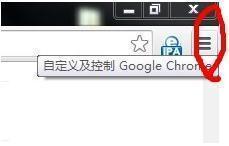
第一步:访问浏览器功能菜单
启动谷歌浏览器后,在界面右上角定位由三个垂直圆点组成的控制按钮,通过点击该图标展开浏览器的主功能菜单。
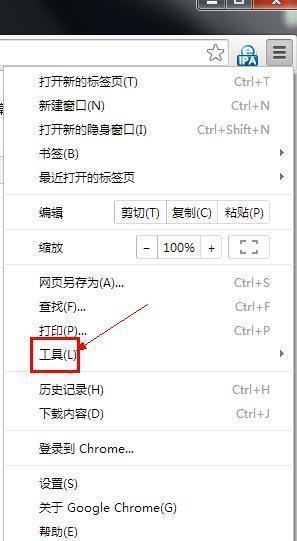
第二步:进入工具管理界面
在展开的菜单列表中向下滚动,找到标有"更多工具"的选项组,点击后会显示二级菜单。此时选择"扩展程序"选项进入插件管理界面。
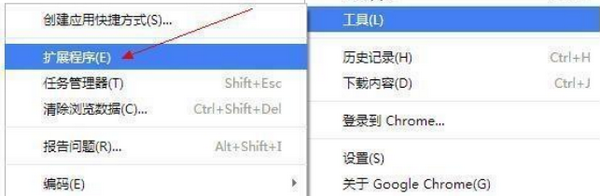
第三步:访问插件商店
在扩展程序页面左下方,定位"打开Chrome网上应用店"的文字链接。点击该入口将跳转至官方扩展程序商店,确保获取插件的安全性。

第四步:搜索目标扩展程序
在应用商店顶部的搜索框内准确输入"ie tab multi"关键词进行检索。该插件专门用于实现IE内核的兼容性支持,能有效解决页面渲染问题。
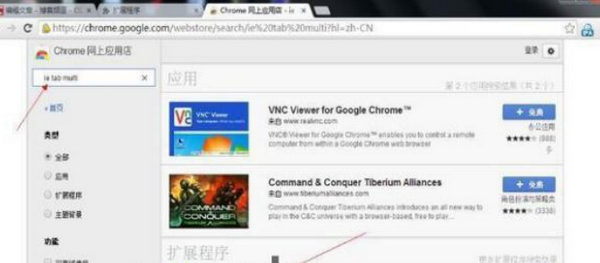
第五步:完成插件安装
在搜索结果中找到对应扩展程序后,点击蓝色背景的"添加至Chrome"按钮。系统将自动下载并安装组件,过程中需保持网络连接稳定。
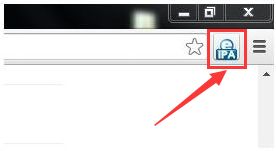
第六步:启用兼容浏览功能
安装完成后,浏览器工具栏右侧会出现蓝色地球图标。当访问需要兼容模式的网页时,单击该图标即可切换至IE内核渲染模式。
通过上述六个步骤的操作,用户即可在谷歌浏览器中顺利启用兼容浏览功能。建议定期检查扩展程序更新,以获取最新的兼容性优化。若遇到页面加载异常,可尝试清除缓存后重新启用兼容模式。需要注意的是,部分安全防护软件可能会拦截扩展程序的安装,建议临时关闭相关防护功能后再进行操作。













 安管通2024版安全生产管理工具
安管通2024版安全生产管理工具 油猴浏览器手机版轻量高效升级
油猴浏览器手机版轻量高效升级 手机铃声自定义工具免费下载
手机铃声自定义工具免费下载 仟信APP高效沟通与微商办公
仟信APP高效沟通与微商办公 视频直播悬浮提词工具安卓版免费下载
视频直播悬浮提词工具安卓版免费下载 蓝香阅读安卓版纯净阅读
蓝香阅读安卓版纯净阅读 安卓英语词汇高效记忆训练工具
安卓英语词汇高效记忆训练工具 人宠语音互动翻译器安卓版
人宠语音互动翻译器安卓版